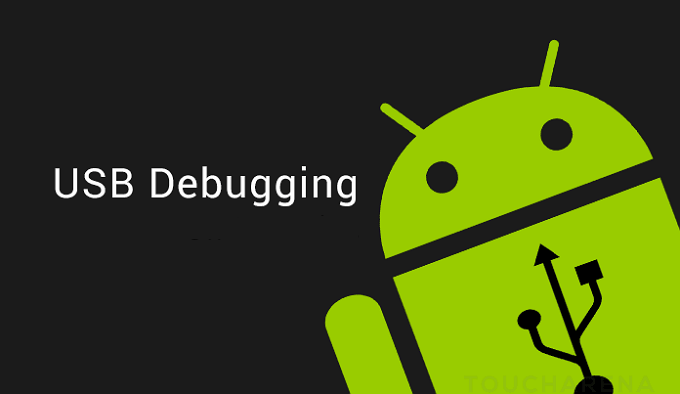Pada artikel tutorial ini, kita akan membahas tentang bagaimana cara mengaktifkan USB Debugging pada handphone Android. Sebelum itu, sebaiknya Anda terlebih dahulu harus memahami apa itu USB Debugging.
USB Debugging merupakan opsi debugging yang dapat diakses menggunakan fungsi USB pada Android dan PC. Nah, fungsi utama dari USB Debugging adalah membangun jembatan antara perangkat Android dan PC. Dengan adanya USB Debugging, para application developer dapat melakukan uji coba software dengan menggunakan Android SDK (Software Development Kit). Sehingga, para developer tersebut dapat memastikan apakah software berjalan dengan baik atau tidak serta masalah yang terjadi saat aplikasi dijalankan.
Selain itu, USB Debugging juga digunakan oleh application developer ataupun pengguna Android untuk melakukan beberapa hal seperti menginstal custom recovery, melakukan root, menginstal custom ROM, dan yang lainnya. Untuk mendapatkan akses Super User dalam setiap proses rooting, mode USB Debugging harus diaktifkan supaya file-file yang diperlukan untuk akses Super User, bisa dimasukkan ke dalam sistem karena USB Debugging menjadikan user bisa melihat bagian dalam file system yang awalnya tidak bisa dilihat serta dapat membaca log file dari system android.
Cara Mengaktifkan USB Debugging di HP Android
Bagaimana cara mengaktifkan USB Debugging pada handphone Android? Mari simak langkah-langkah mengaktifkan USB Debugging di HP Android dibawah ini.
1. Buka menu Settings yang ada di handphone Anda.
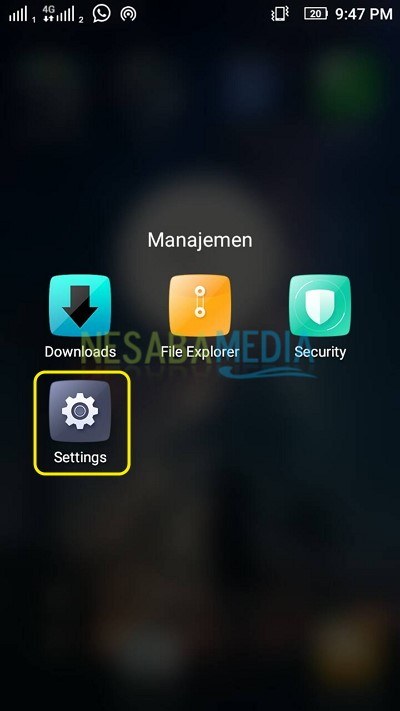
2. Scroll down di halaman Settings sampai Anda menemukan menu About Phone. Lalu, klik menu About Phone tersebut.
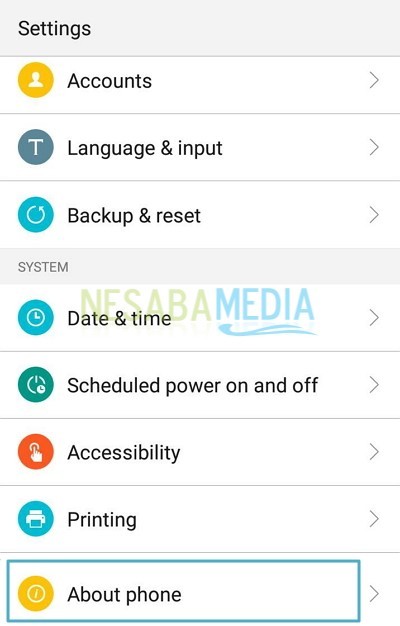
3. Di About Phone, pilih Device Information.
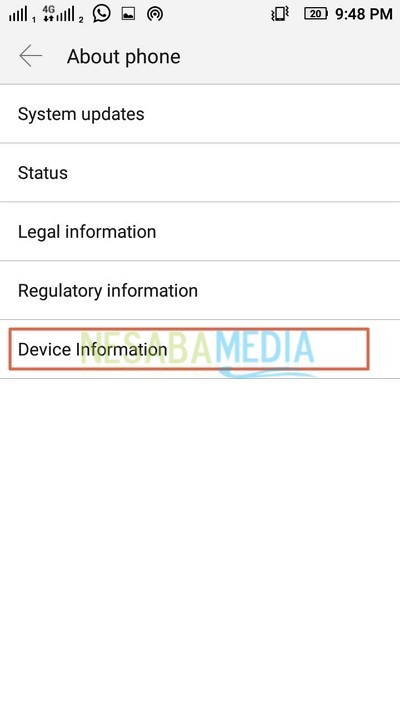
4. Selanjutnya, tekan Build Number hingga 7 kali. Setelah itu, Anda akan melihat pesan “You are now a developer” atau “Developer mode has been enabled”.
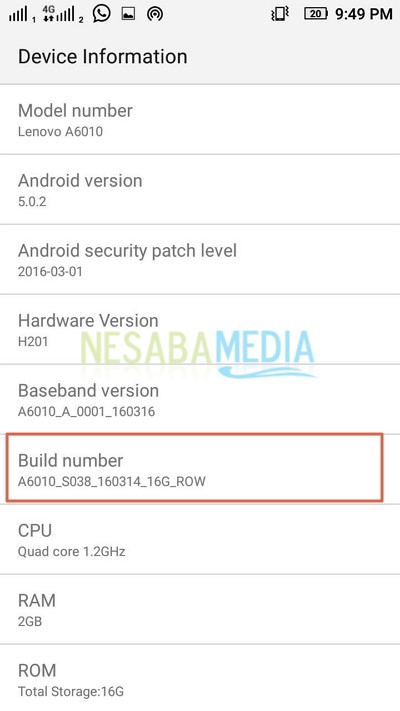
5. Sekarang, Anda kembali ke menu Setting. Maka Anda akan mendapati menu baru yaitu Developer Options atau Opsi Pengembang di handphone Anda. Tekan menu Developer Options tersebut.
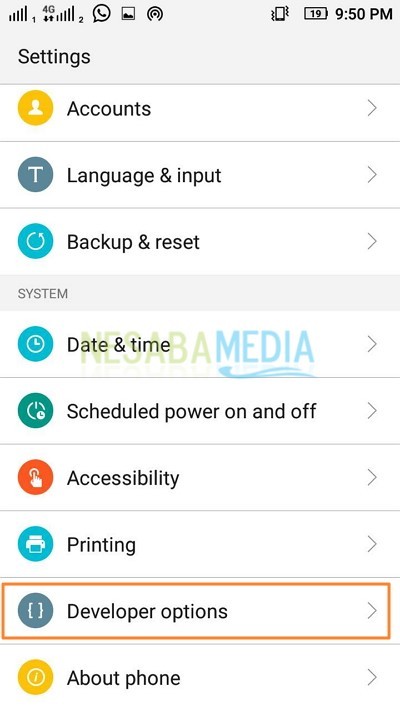
6. Pastikan Developer option Anda On seperti yang ditandai oleh kotak ungu (paling atas). Kemudian, centang kotak di sebelah “USB debugging” untuk mengaktifkannya.
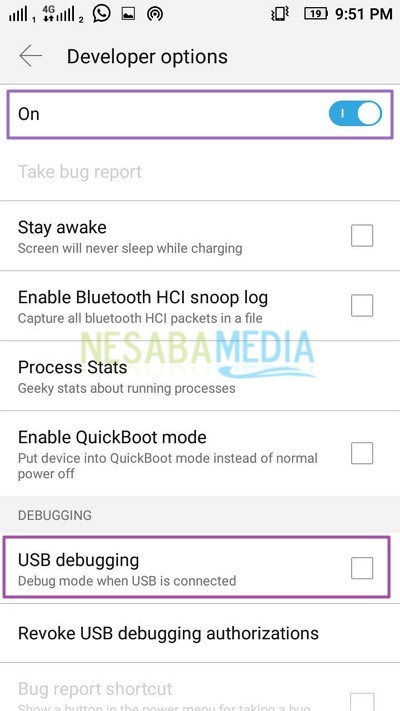
8. Kemudian, pesan konfirmasi muncul maka tekan OK untuk mengaktifkan mode USB Debugging.
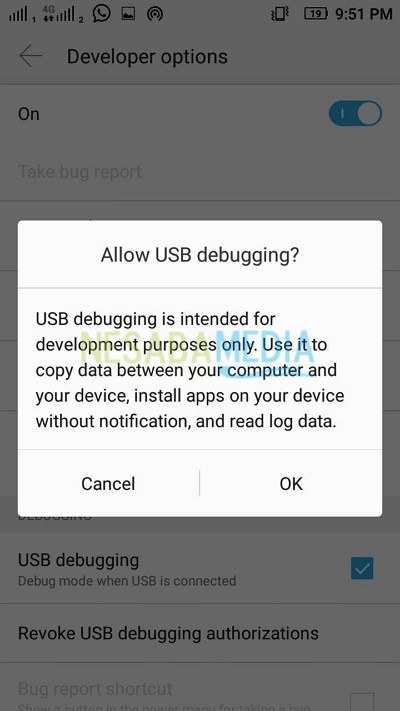
9. Nah, sekarang USB Debugging Anda sudah aktif. Hal itu dapat dilihat dari centang yang ada pada USB Debugging seperti pada gambar dibawah ini.
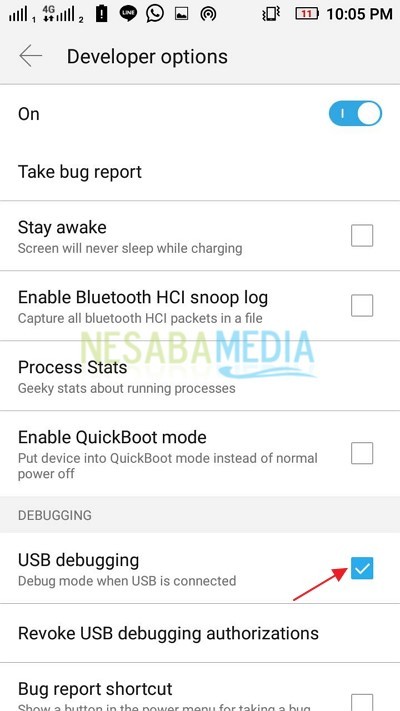
Sekian pembahasan tentang cara mengaktifkan USB Debugging di handphone Android. Mudah dan sederhana, bukan? Baiklah, semoga artikel diatas bermanfaat dan selamat mencoba. Terima kasih!
Editor: Muchammad Zakaria
Download berbagai jenis aplikasi terbaru, mulai dari aplikasi windows, android, driver dan sistem operasi secara gratis hanya di Nesabamedia.com:

“If you’re doing your best, you won’t have any time to worry about failure.” H. Jackson Brown, Jr.